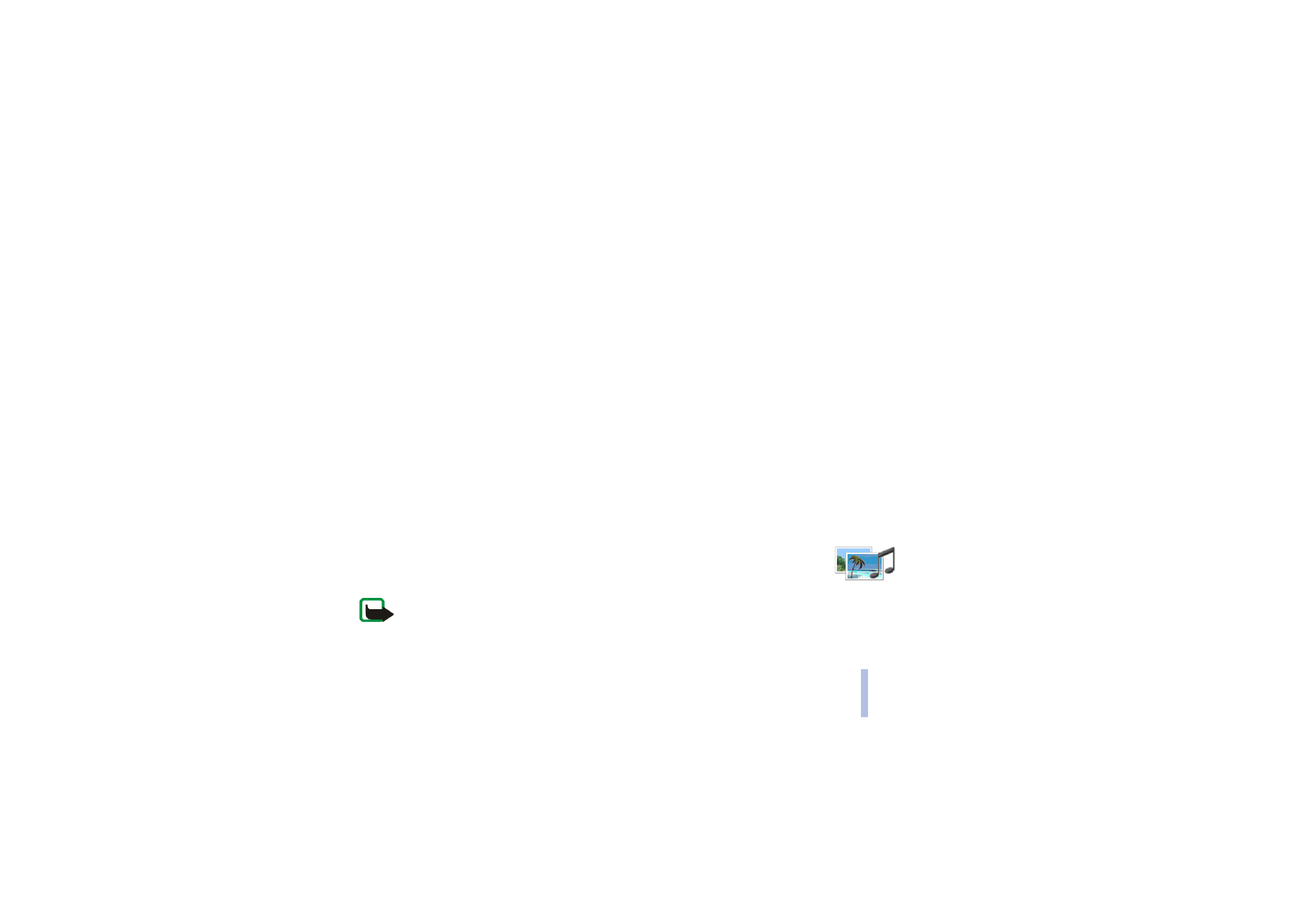
Galleri
I denne menu kan du håndtere grafik, billeder, optagelser og toner, som du har
gemt, f.eks. fra MMS–beskeder. Filerne er ordnet i mapper.
Bemærk! Denne funktion kan kun anvendes, hvis telefonen er tændt. Tænd aldrig
telefonen, hvor der er forbud mod anvendelse af trådløse telefoner, eller hvor brug af telefonen kan
forårsage forstyrrelser eller være farlig.
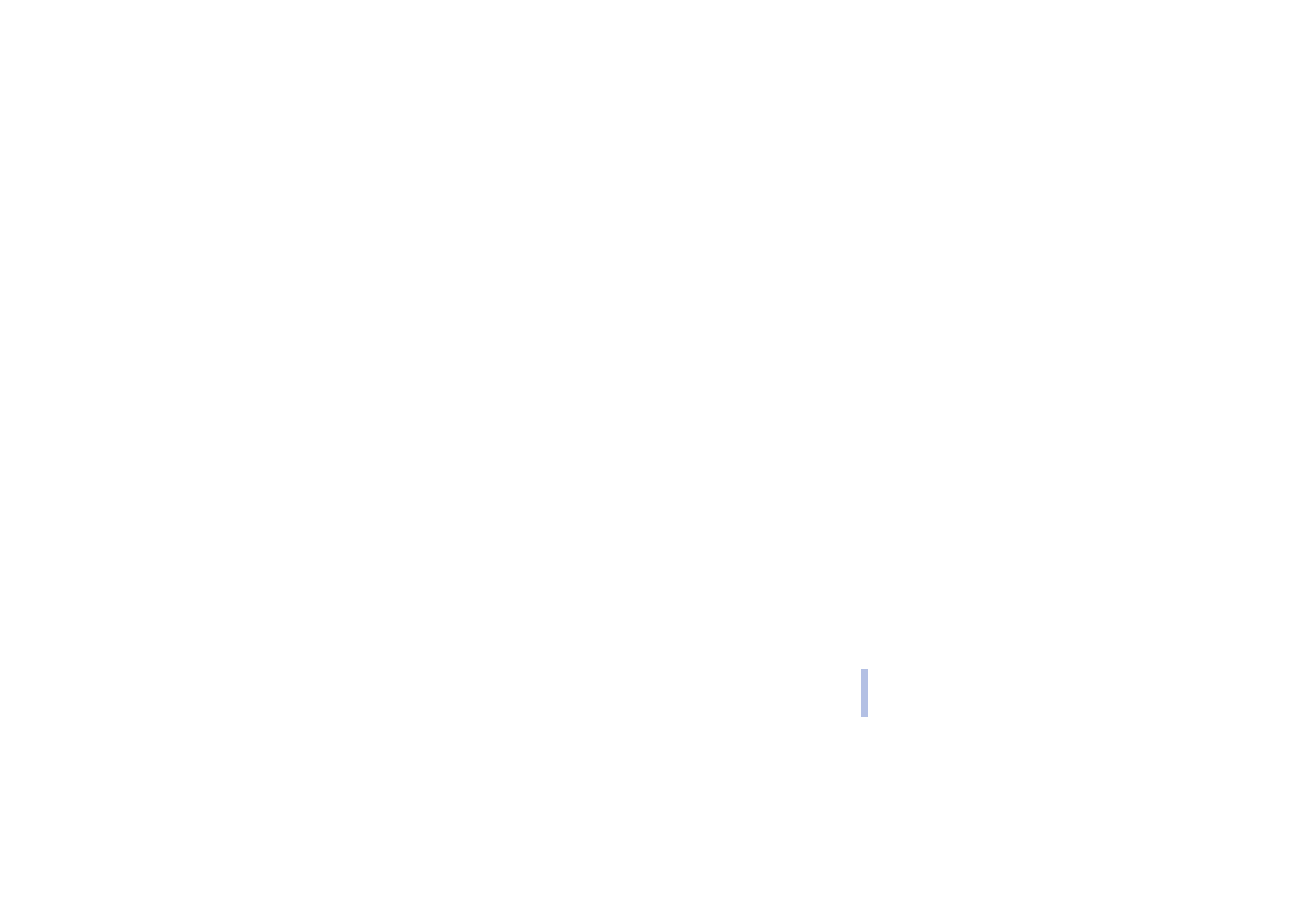
Copyright © 2004 Nokia. All rights reserved.
Menufun
ktione
r
112
Menufun
ktione
r
Telefonen understøtter et DRM–system (Digital Rights Management) for at beskytte det hentede
indhold. Indhold, f.eks. en ringetone, kan beskyttes og tilknyttes visse brugsregler, f.eks. antal gange i
brug, og en bestemt brugsperiode. Reglerne er defineret i indholdets aktiveringsnøgle, som enten
leveres med indholdet eller særskilt, afhængigt af tjenesteudbyderen. Du kan muligvis opdatere disse
aktiveringsnøgler. Du bør altid kontrollere leveringsbetingelserne for alt indhold og aktiveringsnøglen,
inden du henter indholdet, da det kan være pålagt et gebyr.
De filer, der er gemt i
Galleri
, bruger en hukommelse, der har en kapacitet på ca. 8 MB, i telefonen. Hvis
telefonen viser en besked om, at hukommelsen er fuld, skal du slette nogle af filerne i
Galleri
, inden du
fortsætter. Du kan bruge et kompatibelt multimediekort til at udvide hukommelseskapaciteten til at
kunne omfatte billeder, ringetoner, video– og lydklip i galleriet. Bemærk, at det ikke er muligt at
gemme Java–spil og –programmer på multimediekortet.
1. Tryk på
Menu
, og vælg
Galleri
. Der vises en liste over mapper.
Billeder
,
Videoklip
,
Musikfiler
,
Grafik
,
Toner
og
Optagelser
er de oprindelige mapper på telefonen. Hvis der er isat et multimediekort i
telefonen, vises der et multimediekortikon.
2. Rul til den ønskede mappe, og tryk på
Åbn
for at se en liste over filer i mappen, eller tryk på
Valg
,
hvorefter en af følgende muligheder kan være tilgængelig:
•
Tilføj mappe
,
Slet mappe
,
Flyt
,
Omdøb mappe
,
Detaljer
,
Sortér
,
Visningstype
,
Hukom.status
,
Aktiveringsnøgler
og
Overførsler
. Du kan ikke slette, omdøbe eller flytte originalmapperne i
telefonen.
Med et multimediekort kan yderligere valgmuligheder være tilgængelige:
Indstil adg.kode
(for at
beskytte multimediekortet mod uautoriseret brug med andre enheder),
Skift adg.kode
,
Slet
adgangskode
,
Omdøb huk.kort
og
Formatér huk.kort
.
Når der er angivet en multimediekortadgangskode på ét til otte cifre, er kortet også låst.
Telefonen er udstyret med en liste, der indeholder op til fem adgangskoder. Hvis adgangskoden
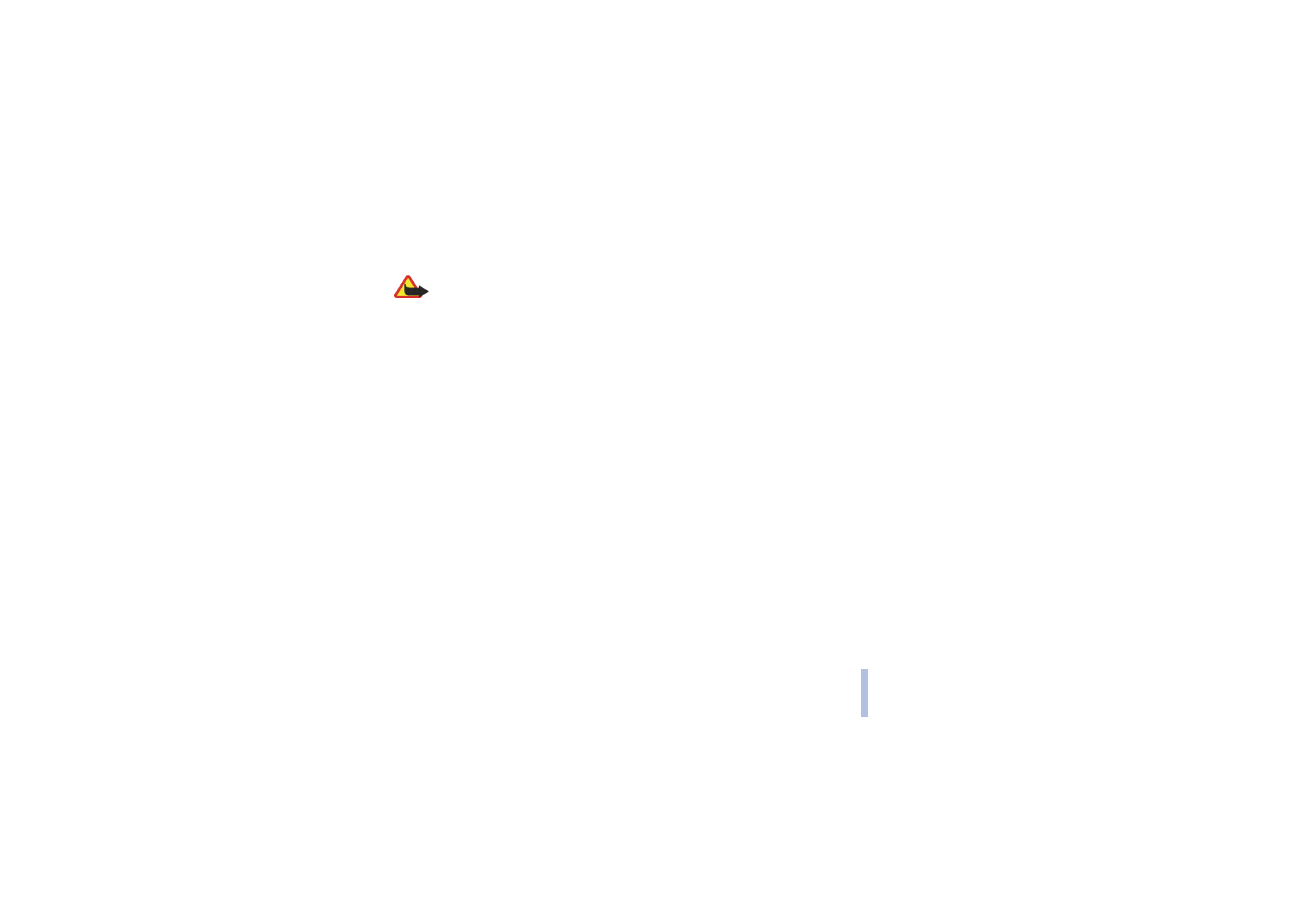
Copyright © 2004 Nokia. All rights reserved.
Menufun
ktione
r
113
Menufun
ktione
r
er kendt for telefonen, kan der opnås adgang til MMS uden angivelse af adgangskoden. Hvis
adgangskoden ikke findes på listen, vises et låst multimediekort som låst. Hvis en
multimediekortadgangskode slettes, er kortet ikke længere låst.
Advarsel! Hvis du formaterer multimediekortet, sletter du alle de filer og mapper, der er
gemt på det.
•
Overførsler
for at hente flere billeder, toner og videoer. Vælg
Grafikoverførsler
,
Toneoverførsler
eller
Videooverførsler
. Listen over tilgængelige browserbogmærker vises. Vælg
Flere bogmærker
for at få adgang til listen over bogmærker i menuen
Internet
(se Bogmærker på side 148).
Vælg det korrekte bogmærke for at oprette forbindelse til det ønskede websted. Hvis det ikke
lykkes at oprette forbindelse, kan du muligvis ikke få adgang til siden fra den tjeneste, hvis
forbindelsesindstillinger aktuelt er aktive. I så fald skal du åbne menuen
Internet
og aktivere et
andet sæt tjenesteindstillinger (se Oprettelse af forbindelse til en tjeneste på side 144). Forsøg
at oprette forbindelse til webstedet igen.
Kontakt netværksoperatøren og / eller tjenesteudbyderen, hvis du vil have oplysninger om de
forskellige tjenester og priser. Hent kun indhold fra kilder, som du stoler på.
3. Hvis du har åbnet en mappe, skal du vælge den fil, som du ønsker at se, og trykke på
Åbn
.
Eller: Tryk på
Valg
, og brug en af følgende funktioner, som kan være tilgængelige for den valgte fil:
•
Slet
,
Send
,
Rediger billede
,
Flyt
,
Omdøb
,
Brug til baggrund
,
Brug til ringetone
,
Detaljer
,
Visningstype
,
Sortér
,
Slet alle
,
Åbn i rækkefølge
,
Afspil
,
Zoom
,
Lyd fra
(
Lyd til
),
Indstil kontrast
,
Tilføj mappe
,
Hukom.status
.
•
Send
for at sende den valgte fil via multimedie (MMS), den infrarøde forbindelse eller den
trådløse Bluetooth–teknologi.
•
Slet alle
for at slette alle filer og mapper i den valgte mappe.
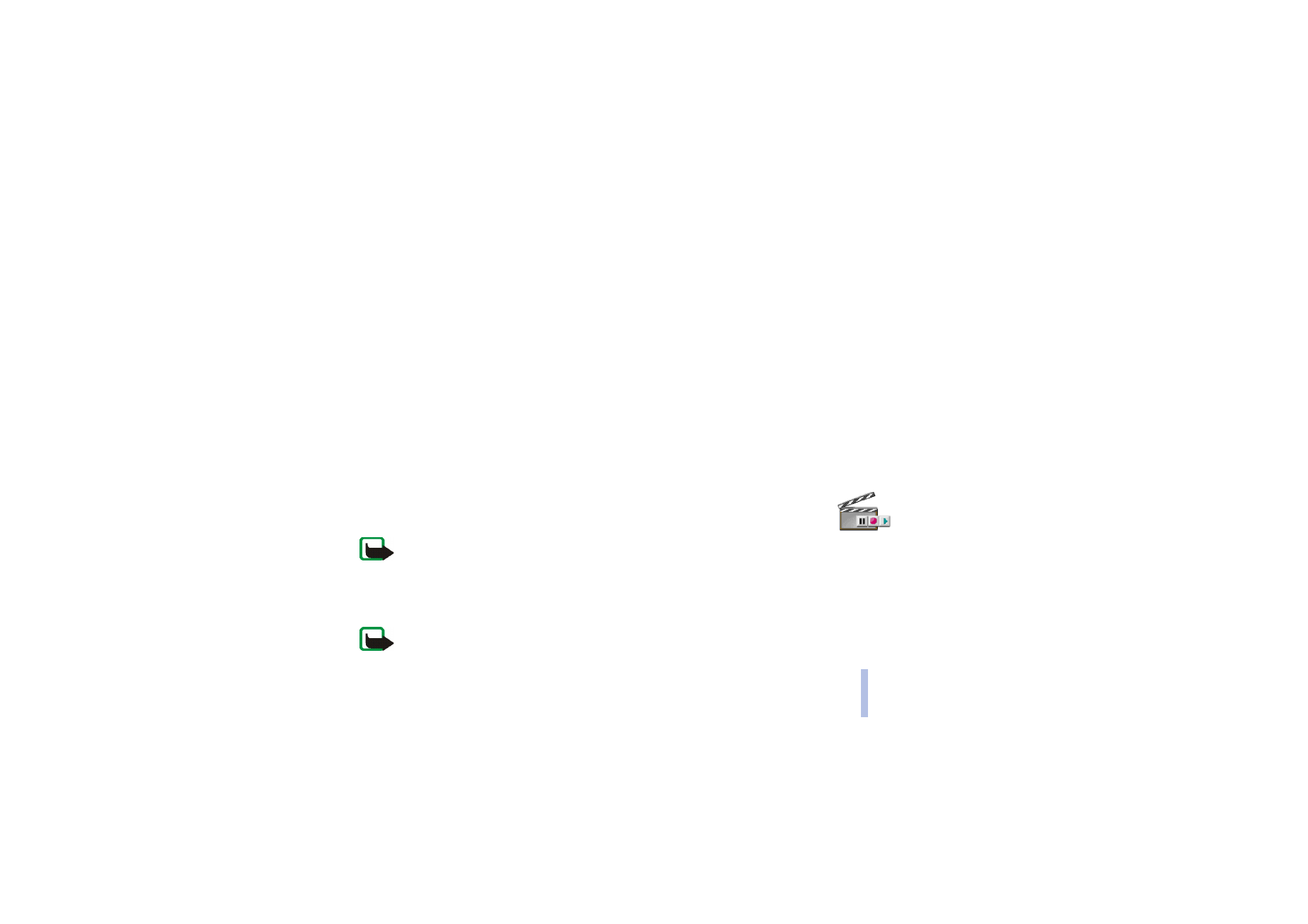
Copyright © 2004 Nokia. All rights reserved.
Menufun
ktione
r
114
Menufun
ktione
r
•
Rediger billede
for at indsætte tekst, en ramme eller clipart i det valgte billede eller for at
beskære billedet.
•
Åbn i rækkefølge
for at få vist filerne en efter en i mappen.
•
Afspil
for at lytte til eller få vist en lyd– eller billedfil, som beskeden indeholder.
•
Zoom
for at øge størrelsen på det billede, som beskeden indeholder.
•
Lyd fra
(
Lyd til
) for at slå lydfilen fra (eller til).
•
Indstil kontrast
for at justere billedets kontrastniveau.
•
Aktivér indhold
for at opdatere aktiveringsnøglen for den valgte fil. Denne valgmulighed vises
kun, hvis opdatering af aktiveringsnøglen understøttes af filen.
•
Aktiveringsnøgler
for at få vist listen over alle tilgængelige aktiveringsnøgler. Du kan slette
aktiveringsnøglerne ved f.eks. at slette forældede nøgler.
Ophavsrettigheder kan betyde, at nogle billeder, ringetoner og andet indhold ikke kan kopieres,
ændres, overføres eller videresendes.
■